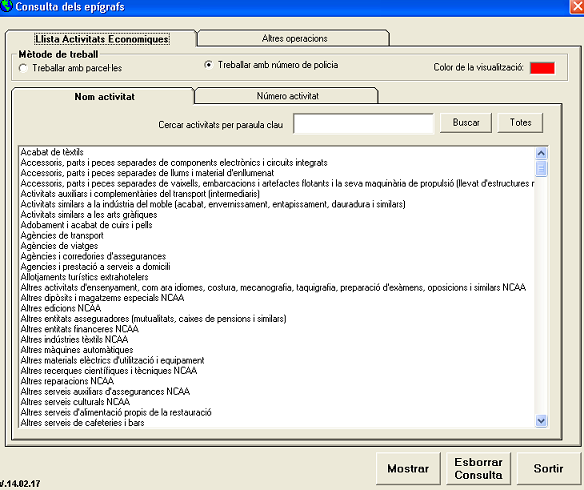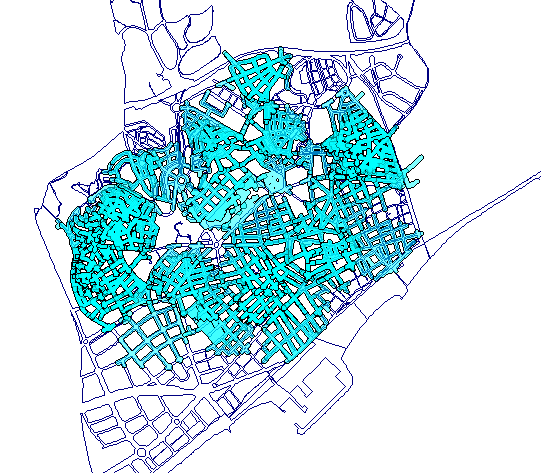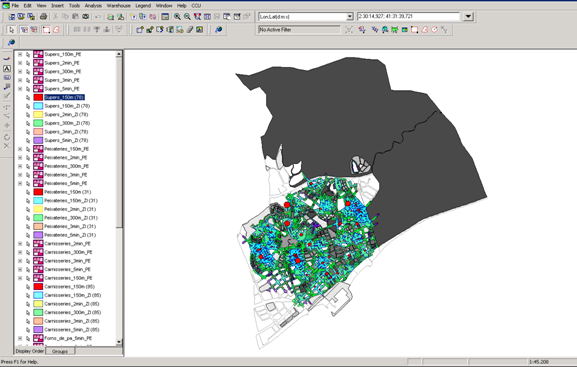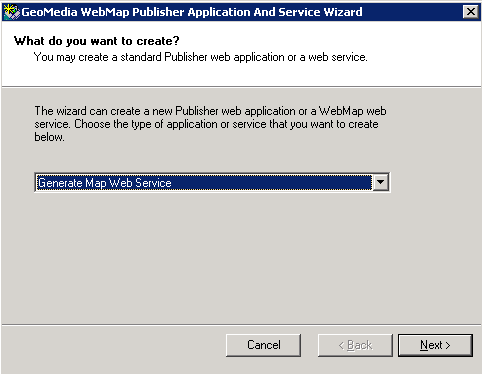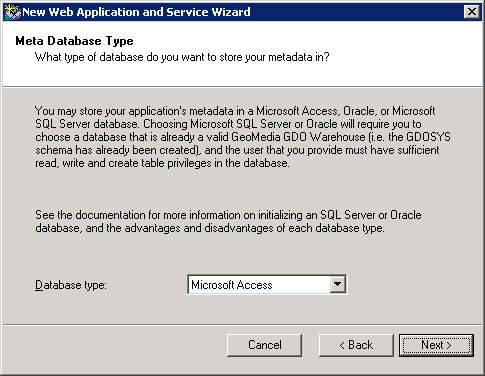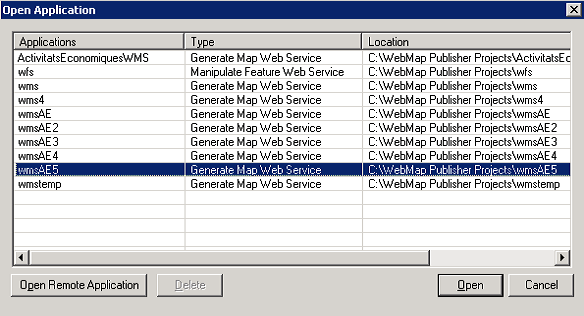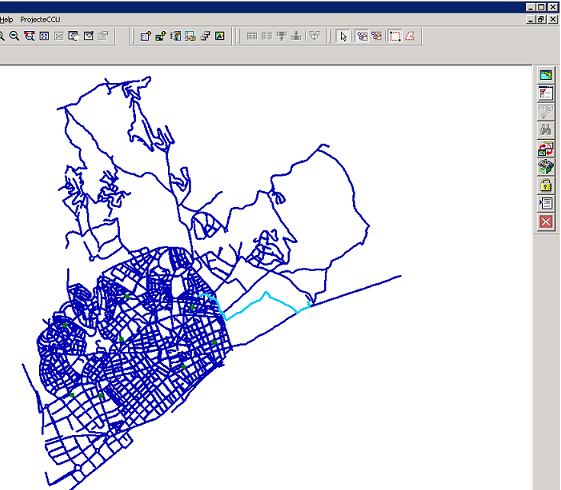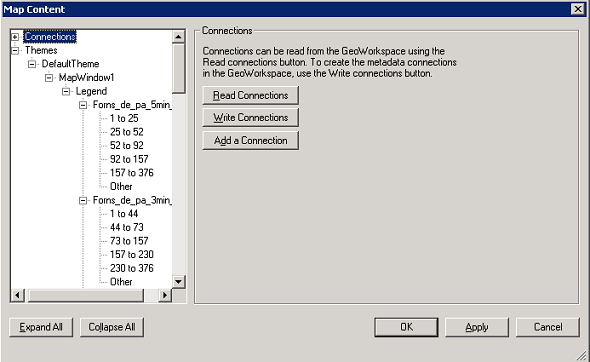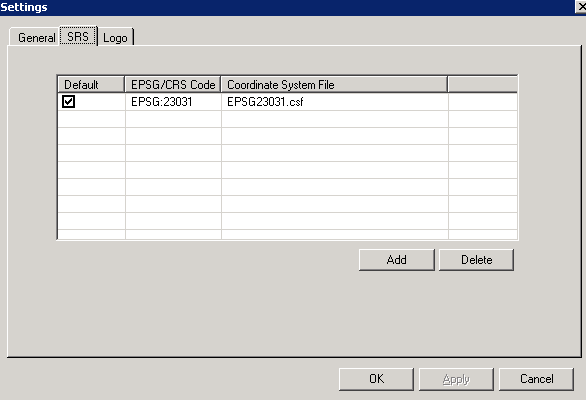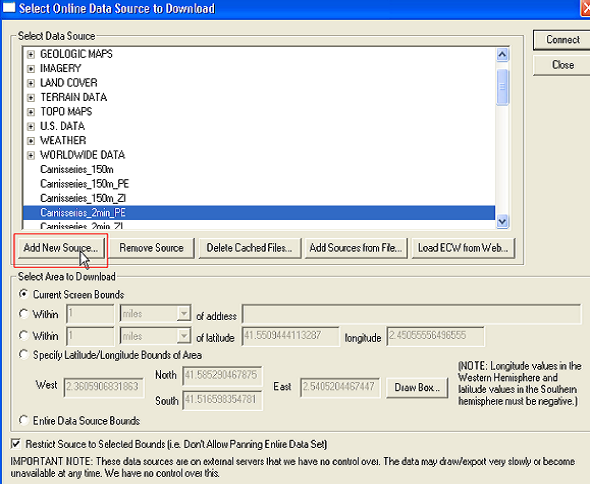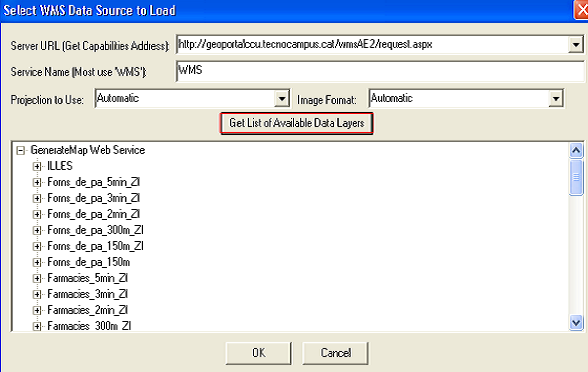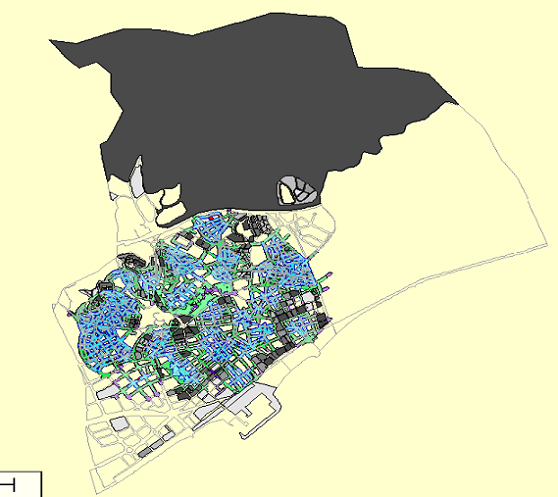Els serveis de mapes en web (Web Map Service o segons les seves sigles WMS) responen a un sistema de consulta de capes d’informació de forma dinàmica des de la web. Aquests WMS permeten la visualització, combinar o bé consultar una sèrie de dades, de imatges generades a partir d’una o varies fonts (en el nostre cas a través del SIG-Geomedia).
Per poder realitzar la publicació es disposa d’un servidor extern amb el IIS i el GeoMediaWebMap com també es disposa d’una versió del Geomedia que serà amb el qual es treballarà i el qual permetrà dur a terme les publicacions tant en els serveis WMS com WFS del servidor.
En aquest cas per poder definir les diverses activitats econòmiques que s’han volgut estudiar s’utilitzarà l’aplicatiu anomenat “Mostra les parcel·les que tenen activitat empresarial seleccionada”. Que ens permetrà situar sobre el mapa de Mataró quina és la ubicació de cadascuna de les activitats econòmiques (tal i com s’ha comentat en altres entrades al Bloc).
A la Figura 1 s’observa la llista de les diverses activitats que es poden seleccionar en l’aplicatiu. En aquest estudi s’han realitzat consultes per a: Farmàcies, Forns de pa, Carnisseries, Peixateries i Supermercats o autoserveis. Per tant s’haurà de decidir quin tipus d’activitats es poden incloure per cadascuna de les entitats.
En aquest mòdul per realitzar les diverses consultes es treballarà amb els números de policia. I es duran a terme diverses modificacions a les opcions que permetran una visualització al mapa més clara.
Tal i com s’observa la Figura 2 es troben les diverses modificacions realitzades per tal de dur a terme la consulta pel cas de les Farmàcies a 5 minuts. A l’hora de calcular en temps (zona d’influència), a diferència del càlcul de distància, és necessari activar les opcions cost de nusos i cost invers.
S’obtindran tres resultats per cadascuna de les consultes que es realitzin. Per un costat quedarà definida el nombre d’entitats i la seva ubicació al mapa, també apareixerà la zona d’influència de cadascuna de les entitats (Figura 3). I per últim la població exclosa en cada cas.
Per cadascuna de les 5 activitats econòmiques s’ha dut a terme una consulta amb una zona d’influència diferent: 150 metres, 300 metres, 2 minuts, 3 minuts i 5 minuts.
Serà necessari exportar aquests resultats a una nova BBDD creada. D’aquesta forma es tindran totes les taules creades per cadascuna de les consultes juntes. Aquesta BBDD un cop creada s’haurà de copiar dins el servidor en el qual es treballa i que permetrà fer la publicació.
Un cop dins el servidor (incorporat la nova BBDD) s’obre el Geomedia i es carreguen els diversos resultats obtinguts amb les consultes. Per fer-ho s’afegeix una nova llegenda i es carrega l’opció que es desitgi (tant pel nombre d’entitats, per la Zona d’Influència i de la Població Exclosa).
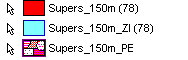
- Figura 4: Llegenda carregada exemple Supers (Entitat-Zona influència-Població Exclosa).
Per poder realitzar correctament la publicació hauran d’estar totes les consultes carregades i visibles al mapa, ja que el que apareix/es mostra en pantalla és el que s’arribarà a publicar posteriorment. Per tant, ha d’estar visible totalment tal i com s’observa a la Figura 5.
A continuació s’inicia el procés de publicació.
En primer lloc s’obre el “Server ConfigurationUtility” del GeoMediaWebMap Professional. I es crea un nou servei seleccionant l’opció “Generate Map Web Service” per crear un servei WMS. Al qual, posteriorment, s’haura d’aplicar el nom que un desitgi.
S’ha de tenir present que les metadades que es crearan es guardaran en una base de dades, s’escull Access i s’introdueix quina és la connexió (a on guardar aquesta base de dades creada).
Finalment, i si el procediment s’ha desenvolupat correctament, si es torna a entrar al “Server configuration Utility” es veu com s’ha creat el nostre nou servei dins el Web Service.
A continuació es torna al Geomedia i s’obre el “GeomediaWebMap Publisher Administrator” que es pot trobar a la barra d’eines.
Es selecciona el Servei WMS que s’ha creat.
I apareixerà una barra lateral amb diversos botons.
En primer lloc polsar sobre el 5é botó “PublishandPopulatetheGeoWorkspace”, i seleccionar la primera opció “PublishtheGeoWorkspace contents to theMetaData”. Que ens servirà per tal d’actualitzar les metadades.
Tot seguit s’inicia un procés que dura uns segons apareixent una advertència. Es selecciona “Si” per passar la informació del GeoWorkspace a la base de dades de les Metadades.
A continuació es selecciona el primer botó “Map Content”. On s’observa tot el que es publicarà al servei WMS.
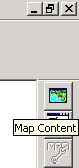
- Figura 11: Selecció del botó Map Content
Observar amb precisió que la informació que apareixerà a la Llegenda es correspon amb el que realment es vol i que per tant aquesta informació és visible (prestant atenció als temàtics- Població Exclosa).
En aquest cas, els temàtics tal i com s’observa apareixen correctament (forns de pa amb cadascuna de les divisions segons la població exclosa).
A continuació es selecciona el 2on botó “Settings”. Aquí es realitzarà la comprovació que realment hi ha un sistema de coordenades assignat.
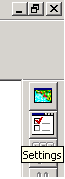
- Figura 13: Tria de l’opció Settings dins el GeomediaWebMap
En el cas que no hi sigui serà necessari escollir un sistema de coordenades per a publicar les dades. Es selecciona un arxiu de sistema de coordenades que sigui el mateix que el del GeoWorkspace. Finalment, i un cop triat, apareixerà el sistema de coordenades que s’ha triat a l’apartat SRS.
Per últim, polsar l’últim botó per tancar el “GeomediaWebMap Publisher Administrator”.
Finalment, es torna a obrir el “Server ConfigurationUtility” del GeoMediaWebMap Professional, es selecciona el servei creat i es polsa sobre el botó “Initialize”. Així s’inicialitzarà el servei.
Si el procediment s’ha realitzar correctament apareixerà un missatge de “Servei inicialitzat amb èxit”. I per tant s’haurà dut a terme correctament el procediment de publicació.
A continuació es prova el servei des del navegador introduint la següent línia de comanda:
http://geoportalccu.tecnocampus.cat/wmsAE3/request.aspxservice=wms&request=
getcapabilities
On es comprova el correcte funcionament en el cas de WMS, i on es veu en el codi cadascuna de les consultes realitzades com també les diverses dades publicades (aquesta línia de comanda és diferent pel tipus de publicació que es vulgui realitzar, si és WFS o WMS)
Finalment, per acabar el procés de publicació s’accedeix al Global Mapper i es van introduint cadascuna de les consultes creades per observar com totes les entitats es poden visualitzar correctament al mapa.
Un cop iniciat el Global Mapper seleccionem l’opció “Download Online Data”.
Tot seguit seleccionem “Add New Source”. Per tal d’introduir el nou servei que s’ha creat anteriorment. I es tria l’opció de dades que en aquest cas és WMS (Web Map Service).
Es selecciona el següent URL, extret de la verificació de la comanda anterior per internet. I s’acciona el botó “Get List of Available Data Layers”, on apareixeran les diverses entitats.
http://geoportalccu.tecnocampus.cat/wmsAE2/request.aspx
Es tria una d’elles per tal d’observar-la al mapa i s’acciona “connect” per realitzar la visualització.
Finalment i després d’anar realitzant totes les connexions amb les diverses entitats, aquestes haurien de ser visibles alhora al mapa. A continuació-Figura 20 es mostren diverses d’aquestes consultes visualitzades conjuntament (tant el nombre d’entitats, la zona d’influència i la població exclosa per cadascuna de les consultes) observant d’aquesta forma com la publicació de tots casos ha estat un èxit i ha finalitzat satisfactòriament.
- Figura 20: Visualització completa de les entitats al Global Mapper v14
En resum, aquest és el procediment que s’ha dut a terme per tal de realitzar la publicació via WMS mostrant les eines utilitzades en cada etapa. Es comença per la creació de les consultes sobre les Activitats Econòmiques seguint l’aplicatiu amb diverses zones d’influència tant per distància com per temps. Es segueix amb el procés de creació del servei i publicació en si mitjançant el GeomediaWebMap Professional. I per últim, la validació de les diverses entitats publicades mitjançant el GlobalMapper.